VSTDynamics
VSTDynamics は高度なダイナミクスプラグインです。3 種類のエフェクト (ゲート、コンプレッサー、リミッター) を組み合わせており、さまざまなダイナミクス処理機能を備えています。
Cubase LE |
Cubase AI |
Cubase Elements |
Cubase Artist |
Cubase Pro |
Nuendo |
NEK |
|
|---|---|---|---|---|---|---|---|
付属 |
○ |
○ |
○ |
○ |
○ |
○ |
– |
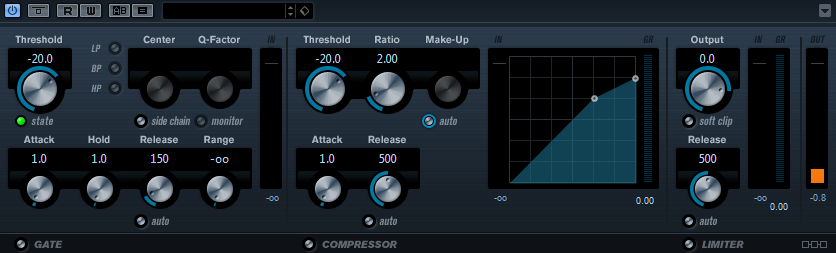
ウィンドウは 3 つのセクションに分かれており、各エフェクト用のコントロールとメーターが表示されます。各エフェクトを有効にするには、プラグインパネルの一番下にある「Gate」、「Compressor」、または「Limiter」ボタンをクリックします。
「Gate」セクション
ゲート (またはノイズゲート) は、設定したスレッショルドより低いオーディオ信号を無音化するダイナミクス処理を行ないます。信号レベルが設定したスレッショルドを超えるとすぐに、ゲートが開いて信号を通過させます。ゲートが有効になる入力ソースとして、内部サイドチェーン信号を使用してフィルタリングすることもできます。
使用可能なパラメーターは以下のとおりです。
- Threshold (-60 ~ 0dB)
ゲートが有効になるレベルを決定します。設定したスレッショルドを超えた信号レベルに対してはゲートが開き、設定したスレッショルドより低い信号レベルに対してはゲートが閉じます。
- State LED
ゲートが開いているか (LED が緑色に点灯)、閉じているか (LED が赤色に点灯)、またはその中間か (LED が黄色に点灯) を示します。
- Side-Chain (SIDE CH)
内部のサイドチェーンフィルターを有効にします。有効にすると、設定したフィルターパラメーターに従って入力信号の波形を操作できます。内部サイドチェーンは、Gate の動作をカスタマイズするのに役立ちます。
- フィルターボタン (「LP」、「BP」、および「HP」)
「Side-Chain」ボタンをオンにすると、フィルターボタンを使用してフィルターの種類をローパス、バンドパス、またはハイパスのいずれかに設定できます。
- Center (50~20000Hz)
「Side-Chain」ボタンをオンにした場合に、フィルターの中心周波数を設定します。
- Q-Factor
「Side-Chain」ボタンをオンにした場合に、フィルターの幅またはレゾナンスを設定します。
- Monitor
フィルタリングした信号をモニタリングできます。
- Attack (0.1 ~ 100 ミリ秒)
設定したスレッショルドを超えた信号に対してコンプレッサーが反応する速さを決定します。アタックタイムが長いと、信号の最初の部分で、処理されずに通過する信号の量が多くなります。
- Hold (0 ~ 2000 ミリ秒)
信号がスレッショルドレベルより低くなったあと、ゲートを開いたままにしておく時間を決定します。
- Release (10 ~ 1000 ミリ秒または「Auto」モード)
「Hold」の設定時間が経過したあと、ゲートが閉じるまでにかかる時間を設定します。「Auto」ボタンをオンにすると、プラグインによってオーディオ素材に応じた最適なリリース設定が検出されます。
- Range
ゲートが閉じるときの減衰を調節します。「Range」をマイナスの無限大
 に設定すると、ゲートが完全に閉じます。この値が高いほど、閉じたゲートを通過する信号のレベルが高くなります。
に設定すると、ゲートが完全に閉じます。この値が高いほど、閉じたゲートを通過する信号のレベルが高くなります。- 入力ゲインメーター
入力ゲインが表示されます。
「Compressor」セクション
コンプレッサーは、オーディオのダイナミックレンジを圧縮し、音量の小さい音を大きくしたり、音量の大きい音を小さくしたり、その両方を行なったりします。「Compressor」セクションには、設定に基づいた形のコンプレッサーカーブが個別にグラフィック表示されます。
- Threshold (-60 ~ 0dB)
コンプレッサーが効き始めるレベルを決定します。設定したスレッショルドより高いレベルの信号のみが処理されます。
- Ratio
設定したスレッショルドを超える信号に対するゲインの減衰量を設定します。たとえば、レシオ 3:1 とは、入力レベルが 3dB 上がるごとに出力レベルが 1dB 上がることを意味します。
- Make-up (0 ~ 24 dB または「Auto」モード)
圧縮による出力ゲインのロスを補正します。「auto」ボタンをオンにすると、ノブの表示が暗くなり、出力でゲインのロスが自動的に調整されます。
- Attack (0.1 ~ 100 ミリ秒)
設定したスレッショルドを超えた信号に対してコンプレッサーが反応する速さを決定します。アタックタイムが長いと、信号の最初の部分 (アタック) で、処理されずに通過する信号の量が多くなります。
- Release (10 ~ 1000 ミリ秒または「Auto」モード)
信号がスレッショルドより下がった場合に、ゲインが元のレベルに戻るまでにかかる時間を設定します。「Auto」ボタンをオンにすると、プラグインによってオーディオ素材に応じた最適なリリース設定が検出されます。
- グラフィック表示
グラフィック表示では、グラフィック上で「Threshold」と「Ratio」の値を設定できます。グラフィック表示の右側と左側には、ゲインの減衰量を dB 単位で示す 2 つのメーターが表示されます。
「Limiter」セクション
リミッターは、出力レベルを設定したスレッショルド以下に抑えて、後の工程でクリッピングが起きないようにすることを目的としています。通常、一般的なリミッターでは、出力レベルが設定したスレッショルドレベルを超えるのを防ぐために、アタックパラメーターとリリースパラメーターを正確に設定する必要があります。リミッターはこれらのパラメーターを、オーディオ素材に基づいて自動的に調整して最適化します。
- Output
最大出力レベルを設定します。
- Soft Clip
このボタンをオンにすると、信号レベルが -6dB を超えた場合に信号が制限されます。同時に、真空管アンプを使用したような暖かいサウンド特性をオーディオ素材に加えます。
- Release (10 ~ 1000 ミリ秒または「Auto」モード)
ゲインが元のレベルに戻るまでにかかる時間を設定します。「Auto」ボタンをオンにすると、プラグインによってオーディオ素材に応じた最適なリリース設定が検出されます。
- メーター
3 つのメーターに、入力ゲイン (「IN」)、ゲインの減衰 (「GR」)、および出力ゲイン (「OUT」) が表示されます。
モジュール構成ボタン
プラグインパネルの右下角にあるモジュール構成ボタンを使用すると、3 つのエフェクトにおける信号の流れの順序を設定できます。エフェクトの順序を変更すると処理結果が変化し、利用できるオプションにより、結果を比較して特定の状況で最適な順序を素早く判断できます。モジュール構成ボタンをクリックするだけで、異なる構成に切り替わります。3 つのルーティングオプションがあります。
C-G-L (「Compressor」 - 「Gate」 - 「Limit」)
G-C-L (「Gate」 - 「Compressor」 - 「Limit」)
C-L-G (「Compressor」 - 「Limit」 - 「Gate」)